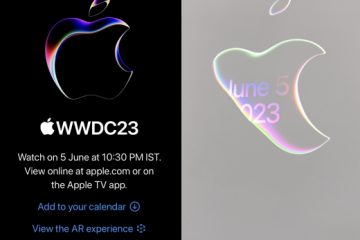Một số người dùng PC đã báo cáo rằng đã thấy Lỗi 0x80072F17 khi đăng nhập vào Microsoft Store trên máy tính chạy Windows 11/10 của họ. Bài đăng này cung cấp các giải pháp phù hợp nhất mà người dùng PC bị ảnh hưởng có thể áp dụng để khắc phục lỗi.
Khắc phục lỗi Microsoft Store 0x80072F17
Nếu trong quá trình đăng nhập vào Microsoft Store bạn gặp phải Lỗi 0x80072F17 trên PC chạy Windows 11/10, thì các bản sửa lỗi mà chúng tôi trình bày bên dưới không theo thứ tự cụ thể nào có thể giúp bạn dễ dàng giải quyết vấn đề trên hệ thống của mình.
Thay đổi kết nối Internet của bạn và xemKiểm tra xem Tường lửa của Windows có bị tắtChạy Windows Trình gỡ rối ứng dụng StoreĐặt lại ứng dụng Microsoft StoreCài đặt lại Microsoft Store
Hãy xem chi tiết các bản sửa lỗi được liệt kê.
1] Thay đổi kết nối Internet của bạn và xem
Thay đổi kết nối Internet của bạn và xem. Vì một số lý do kỳ lạ, điều này đã được biết là hữu ích. Vì vậy, nếu bạn đang sử dụng kết nối băng thông rộng bằng cáp, hãy sử dụng WiFi và xem – hoặc ngược lại.
2] Kiểm tra xem Tường lửa của Windows có bị tắt không
Nếu Tường lửa của Windows bị tắt, bạn sẽ không thể cài đặt ứng dụng từ Windows Store. Vì vậy, điều đầu tiên bạn phải kiểm tra xem Tường lửa của Windows có bị tắt hay không. Để truy cập, hãy nhập Tường lửa trong Bắt đầu tìm kiếm và nhấp vào kết quả để mở. Bạn cũng có thể điều hướng nó như sau-Control Panel\All Control Panel Items\Windows Firewall. Tại đây, bạn phải đảm bảo rằng nó đã được bật.
3] Chạy Trình khắc phục sự cố ứng dụng Windows Store
Bạn có thể sửa lỗi trên PC chạy Windows 11/10 của mình bằng cách chạy Windows Trình khắc phục sự cố ứng dụng Store và xem điều đó có hữu ích không.
Để chạy Trình khắc phục sự cố ứng dụng Windows Store trên thiết bị Windows 11 của bạn, hãy làm như sau:
Nhấn phím Windows + I để mở ứng dụng Cài đặt. Điều hướng đến Hệ thống > Khắc phục sự cố > Trình khắc phục sự cố khác. Trong phần Khác, tìm Ứng dụng Windows Store. Nhấp vào nút Chạy . Thực hiện theo trên màn hình hướng dẫn và áp dụng mọi bản sửa lỗi được đề xuất.
Để chạy Trình khắc phục sự cố ứng dụng Windows Store trên PC chạy Windows 10 của bạn, hãy làm như sau:
Nhấn phím Windows + I để mở ứng dụng Cài đặt. Chuyển đến Cập nhật và bảo mật.Nhấp vào tab Trình khắc phục sự cố . Cuộn xuống và nhấp vào Ứng dụng Windows Store.Nhấp vào nút Chạy trình khắc phục sự cố . Làm theo hướng dẫn trên màn hình và áp dụng mọi bản sửa lỗi được đề xuất.
Đọc: Lỗi 0x800b0109, một số tệp cập nhật không được ký chính xác
4] Đặt lại ứng dụng Microsoft Store
Giải pháp này yêu cầu đặt lại Microsoft Store thông qua Cài đặt. Hãy nhớ rằng bằng cách thực hiện tác vụ này, tất cả các tệp bộ đệm và cài đặt sẽ được đặt lại trong Windows Store. Thao tác này sẽ xóa vĩnh viễn dữ liệu của ứng dụng trên thiết bị của bạn, bao gồm cả chi tiết đăng nhập của bạn.
Để đặt lại Microsoft Store qua ứng dụng Cài đặt trên thiết bị chạy Windows 11/10 của bạn, hãy làm như sau:
Mở ứng dụng Cài đặt. Nhấp vào Ứng dụng > Ứng dụng & Tính năng.Cuộn xuống Microsoft Store trong danh sách. Nhấp vào nút dấu chấm lửng (ba dấu chấm}. Chọn Tùy chọn nâng cao. Cuộn xuống và nhấp vào Đặt lại. Thoát khỏi ứng dụng Cài đặt khi hoàn tất.
Đọc: Khắc phục mã lỗi 0x80072EFD Microsoft Store
5] Cài đặt lại Microsoft Store
Làm như sau để cài đặt lại Microsoft Store:
Tải-AppxPackage-allusers Microsoft.WindowsStore | Foreach {Add-AppxPackage-DisableDevelopmentMode-Register “$($_.InstallLocation)\\AppXManifest.xml”}
Sau khi lệnh thực thi, hãy khởi động lại máy tính của bạn và khi khởi động, hãy thử mở Microsoft Store và xem lỗi còn tiếp diễn hay không.
Bạn có thể khắc phục bất kỳ cách khắc phục nào trong số này!
Các đề xuất khác tại đây: Khắc phục các ứng dụng Microsoft Store không tải xuống, sự cố cài đặt hoặc cập nhật.
Tôi làm cách nào để khắc phục mã lỗi Microsoft Store?
Việc khắc phục mã lỗi Microsoft Store sẽ tùy thuộc vào mã lỗi chính xác mà bạn nhận được cùng với mô tả lỗi đi kèm. Ví dụ: nếu giấy phép hết hạn hoặc bị hỏng. Để giúp giải quyết lỗi này, hãy thử chạy trình khắc phục sự cố dành cho các ứng dụng Windows để đặt lại bộ nhớ cache của Store.
Tôi sẽ mất gì nếu đặt lại Microsoft Store?
Tất cả các tệp bộ nhớ cache trong Windows Store sẽ bị xóa nếu bạn thực hiện đặt lại. Thao tác này sẽ xóa vĩnh viễn dữ liệu của ứng dụng trên thiết bị của bạn, bao gồm cả chi tiết đăng nhập của bạn.
Đọc tiếp theo: Chúng tôi đã gặp lỗi, Vui lòng thử đăng nhập sau Lỗi Microsoft Store.